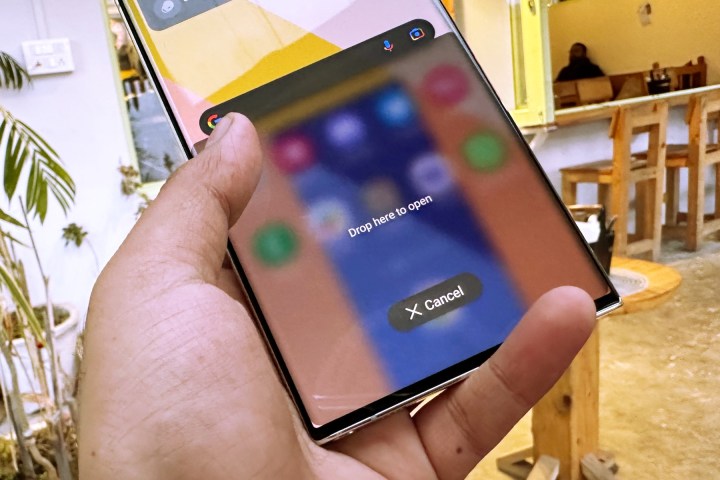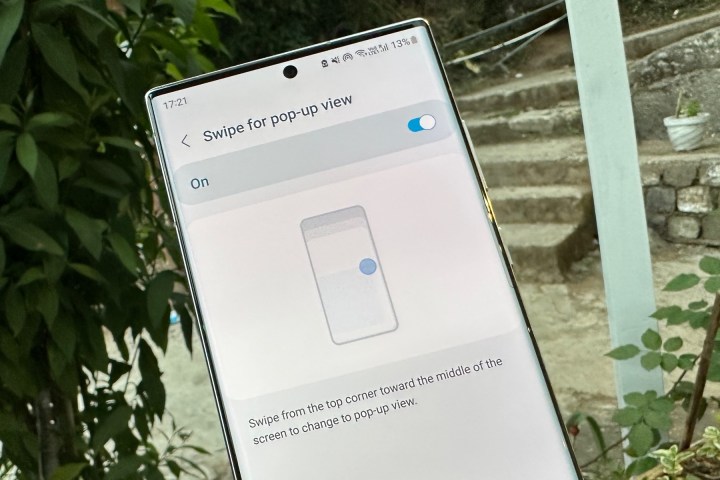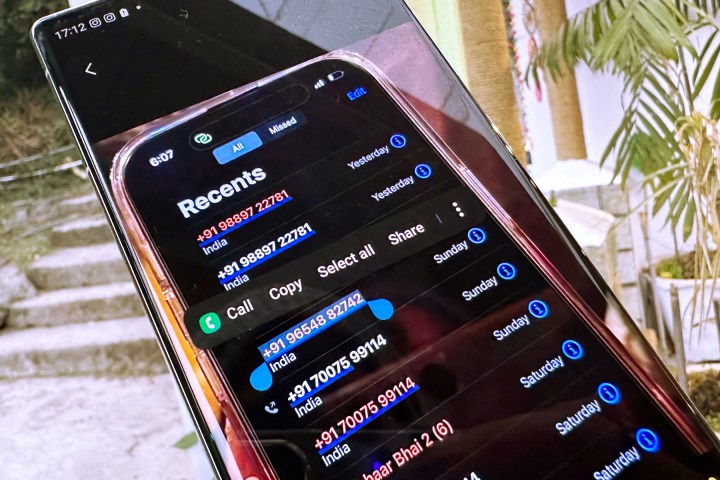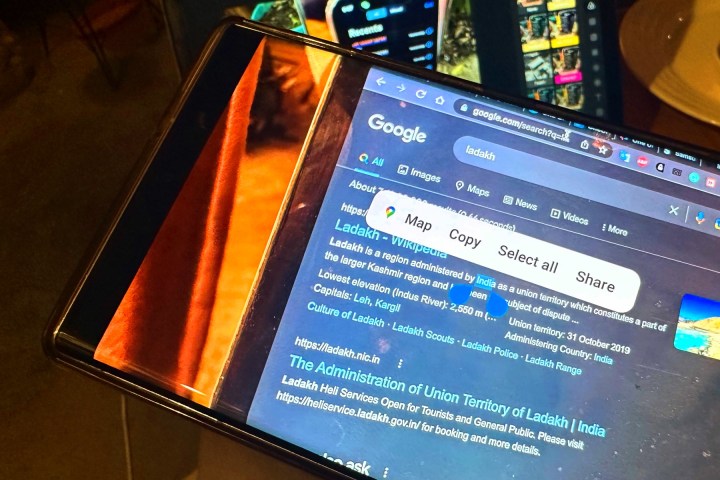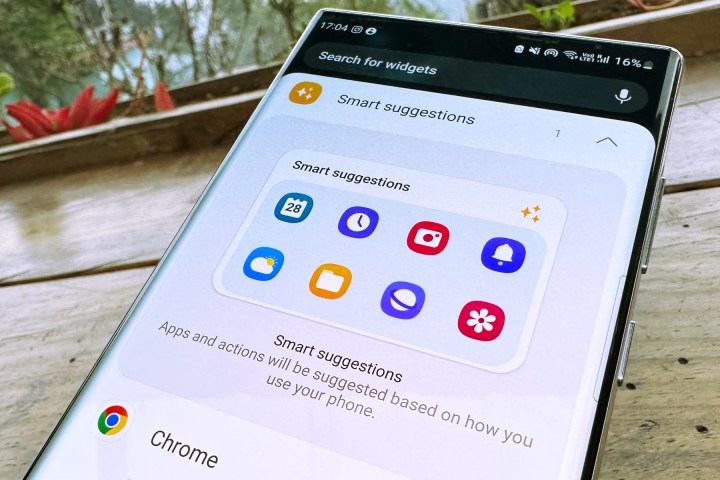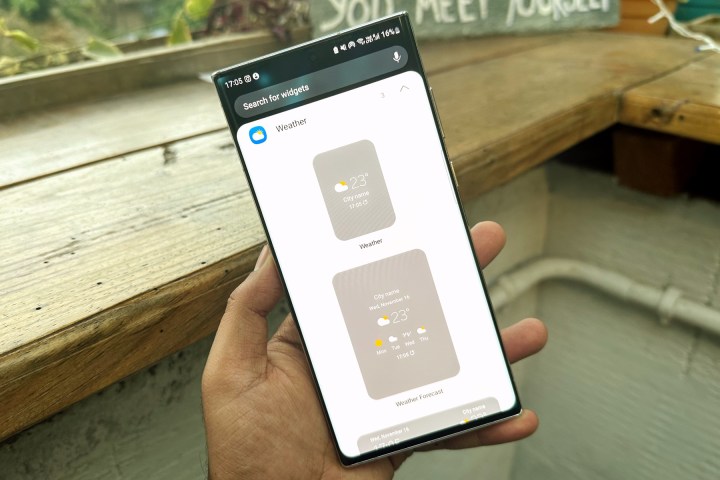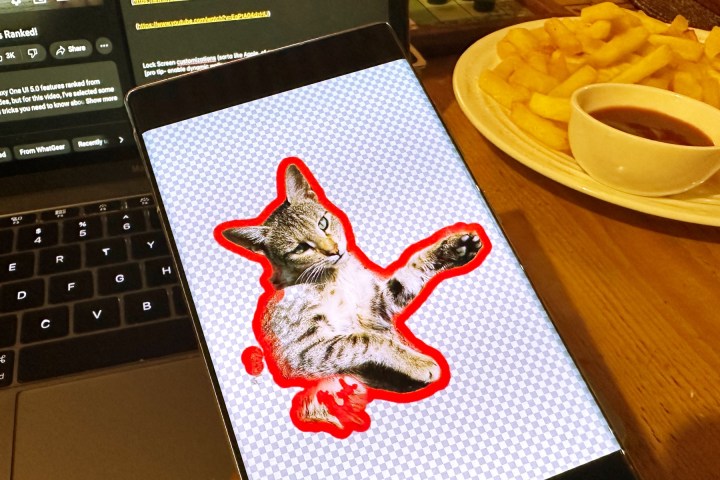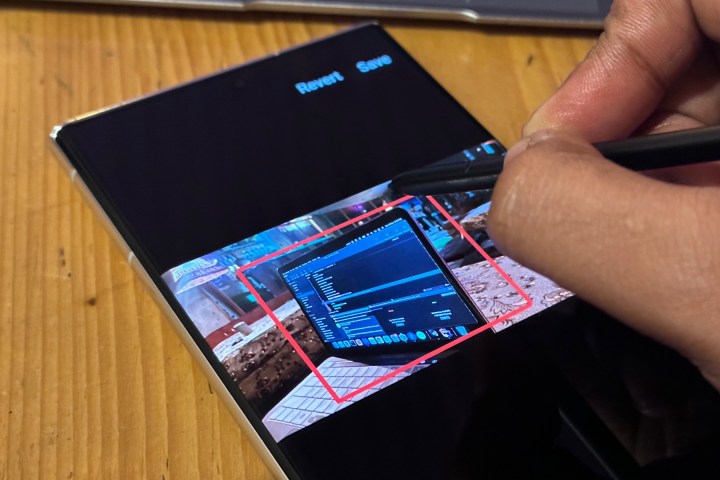Пять способов, которыми Android 13 улучшил мой опыт работы с Galaxy S22
Samsung начала выпуск обновления Android 13/One UI 5, начиная с флагманов серии Galaxy S и последних складных телефонов. Обновление приносит на стол все навороты, ориентированные на Android 13 , но журнал изменений , любезно предоставленный собственными настройками пользовательского интерфейса Samsung, огромен.
One UI 5 — одно из самых исчерпывающих функциональных обновлений, которые Samsung представила за последние годы, — от глубокой тематики Material You и возможности устанавливать настраиваемые фоны вызовов для каждого контакта до унифицированной панели конфиденциальности приложений и усиленной системы подпрограмм. Ниже я собираюсь выделить пять наиболее полезных функций, которые действительно улучшили мой опыт ежедневного использования Galaxy S22 Ultra .
На сегодняшний день лучшая система жестов на телефоне
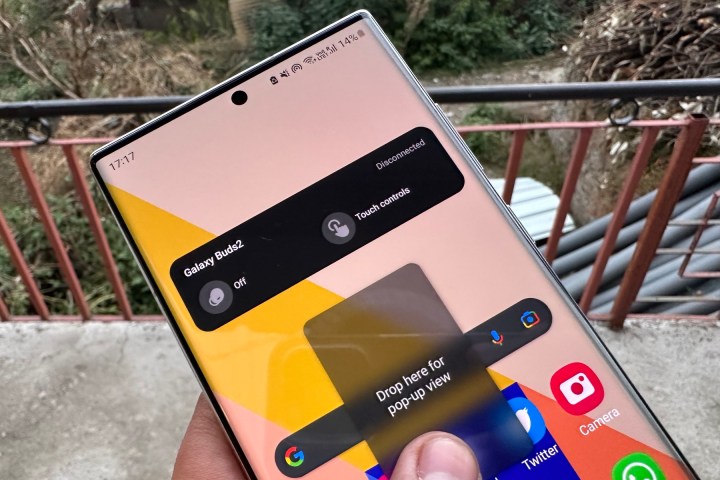
Одним из наиболее значимых изменений в One UI 5 является значительно обновленная система навигации с помощью жестов. Для опытных пользователей, которым нравится многозадачность с разделенным экраном или работа в нескольких окнах приложений, новые жесты — находка.
Запуск режима разделенного экрана теперь проще простого. Жест двумя пальцами вверх от нижней части экрана мгновенно переводит приложение переднего плана в режим разделения экрана и перемещает его в верхнюю половину, а в нижней половине экрана отображается список значков приложений. Просто нажмите на нужное приложение, и оно откроется в нижней половине экрана.
Вы также можете запустить режим разделения экрана прямо с последнего экрана. Нажмите и удерживайте карточку приложения в режиме многозадачности и перетащите ее на любую половину экрана. Таким образом, у вас есть больше контроля над тем, какую половину экрана вы хотите, чтобы приложение занимало в режиме разделенного просмотра.

Чтобы запустить приложение в режиме всплывающих окон, вам просто нужно провести пальцем к центру из любого верхнего угла экрана.
Самое приятное то, что вам не нужно настраивать размер окна, так как это происходит одновременно, без необходимости поднимать пальцы. Чем глубже вы перетащите, тем меньше будет окно, и наоборот.
Конечно, вы также можете настроить прозрачность окна, если на экране слишком много людей, но вы все равно хотите следить за приложением, работающим в режиме всплывающего окна. Если вы выберете карточку приложения в недавнем представлении меню и перетащите ее в центр экрана, она откроется во всплывающем окне прямо в центре. Универсальность жестов здесь намного опережает то, что Apple может предложить в iPadOS или iOS .
Капитальный ремонт жестов One UI 5 — это серьезное повышение производительности, особенно для крошечного экрана телефона. Мне очень нравится, насколько легок весь процесс, и если вы работаете с таким планшетом, как Galaxy Tab S8, преимущества становятся еще более очевидными на большом экране.
Извлечение текста из изображений с умом!
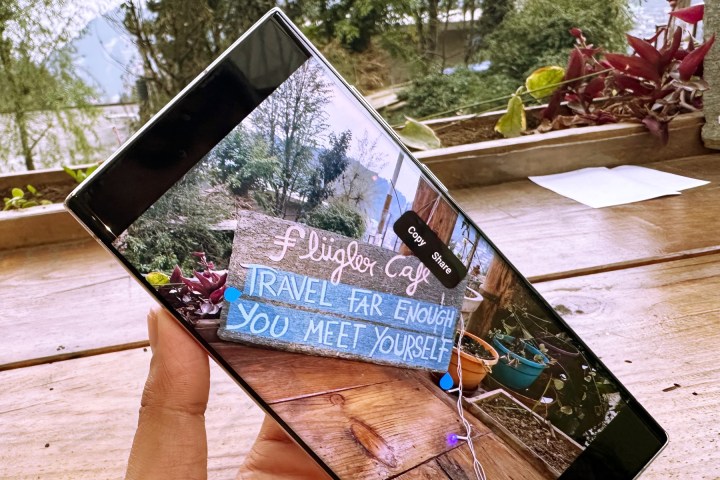
С тех пор, как Samsung впервые выделил ключевые функции One UI 5, было задано много вопросов относительно его сходства с iOS 15. Возьмем, к примеру, новую функцию сканирования и извлечения, которая, по сути, работает на iPhone с момента ее первого появления. прибыл с iOS 15 в прошлом году.
К счастью, реализация Samsung достаточно отполирована, и она даже идентифицирует текст на изображениях, снятых с помощью камеры с зумом. Все, что вам нужно сделать, это нажать и удерживать в текстовой области изображения, и система оптического распознавания символов (OCR) автоматически начнет действовать.
После того, как часть текста выбрана, вам просто нужно переместить ручки захвата, чтобы выбрать нужную часть. Затем вы увидите варианты выбора всей текстовой части, копирования выделенной части в буфер обмена или открытия окна общего доступа.
Эта функция также имеет контекстную сторону. Например, если на изображении есть номер телефона, в контекстном меню, которое появляется при выборе номера телефона, отображается возможность сделать голосовой вызов или отправить текстовое сообщение. Если выбранный текст является названием места, One UI 5 показывает вам параметр «Карта» в контекстном меню, которое напрямую открывает обзор навигации по этому месту.
Реализация Apple еще более универсальна, так как позволяет напрямую добавлять номер в контакты, искать выбранное слово в Интернете и даже переводить его. Samsung, вероятно, доработает свою версию в будущем, но на данный момент система OCR, которая появилась с One UI 5, обладает высокой точностью.
Стек виджетов с усилением ИИ
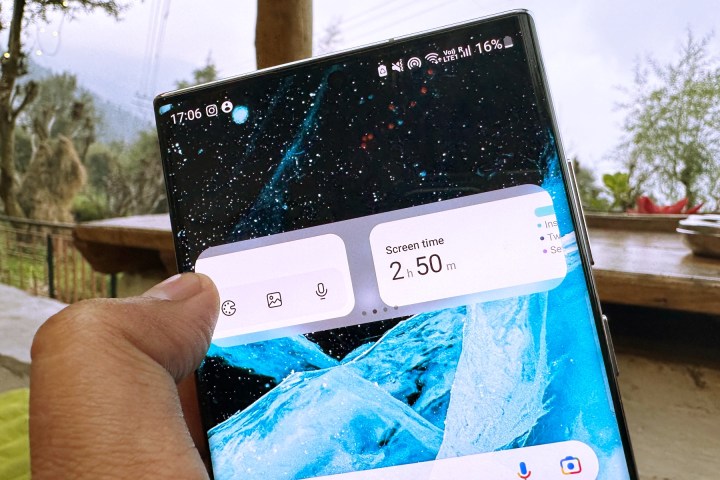
Следующей на очереди является возможность складывать виджеты друг в друга, что опять же является тем, что уже давно есть в iOS . Однако реализация Samsung предлагает более высокую степень свободы в отношении настройки размера каждого виджета и его положения на экране.
Еще одним заметным преимуществом по сравнению с iOS 16 является новый виджет Smart Suggestions, который появился с обновлением One UI 5. Проще говоря, это сетка приложений 4 × 2, созданная движком ИИ, который изучает вашу модель использования и предлагает список приложений, которые вы, скорее всего, будете использовать в любое время дня.
Это изящное дополнение, особенно если вы гонитесь за минималистичным внешним видом главного экрана, но не хотите загромождать его, размещая кучу приложений и ярлыков на одной странице. Используя эту функцию в течение недели, я обнаружил, что список приложений, отображаемый в виджете Smart Suggestions, почти всегда был точным.
Каждый раз, когда я разблокировал свой телефон, виджет Smart Suggestions избавлял меня от необходимости открывать панель приложений, чтобы найти приложение, или выполнять текстовый поиск. Это может показаться не большим достижением с технической точки зрения, но это всего лишь одно из тех улучшений качества жизни, которые приятно меняют, когда вы привыкаете к удобству.
В сочетании с боковой панелью, которая всегда находится на расстоянии смахивания от левого или правого края экрана, предоставляя вам быстрый доступ к основным инструментам, One UI 5 действительно улучшил мой опыт, особенно при работе сGalaxy Tab S8 .
Наиболее детальные элементы управления уведомлениями
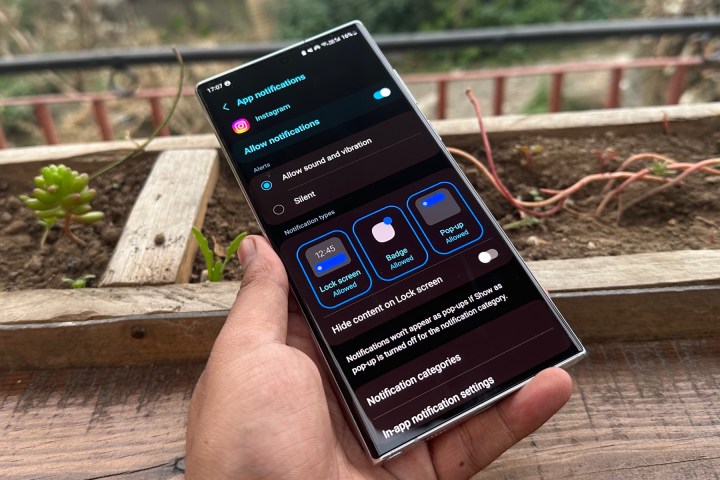
«Уведомления — проклятие моей технической жизни». Я часто повторяю эту фразу каждый раз, когда разблокирую свой телефон, только для того, чтобы меня приветствовал бесконечный шквал отвлекающих уведомлений, которые иногда становятся слишком подавляющими. К счастью, в One UI 5 представлено множество новых элементов управления уведомлениями, которые могут уменьшить беспорядок в уведомлениях и сделать взаимодействие с ними менее неприятным.
Начиная с внешнего вида уведомления, вы можете указать, появляется ли предупреждение приложения на экране блокировки, может ли оно отображать значок для количества предупреждений и должно ли оно открывать всплывающее окно, если вы нажмете или долго нажмете на него. В качестве меры конфиденциальности вы можете запретить отображение содержимого уведомления на экране блокировки.
Для приложений, где это актуально — например, Amazon Music — у вас даже есть элементы управления, такие как отображение только предупреждения об уведомлении, блокировка панели воспроизведения музыки, скрытие строки состояния загрузки и блокировка только панели воспроизведения подкастов, в то время как виджет воспроизведения музыки остается активным. .
Огромный диапазон элементов управления еще шире для приложений социальных сетей. Возьмем, к примеру, популярное приложение для обмена мемами 9Gag. Вы можете настроить его поведение уведомлений, чтобы отображать только оповещения о голосовании, оставлять комментарии, показывать сообщения, продвигаемые алгоритмом, и многое другое.
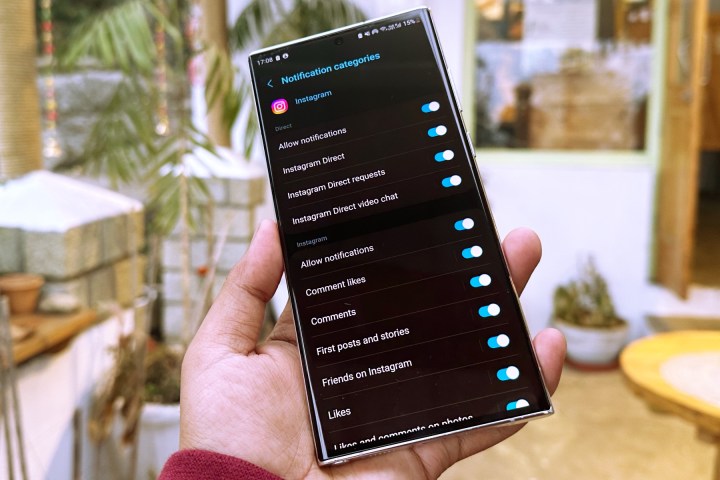
Обширный список переключателей управления немного ошеломляет, но это одноразовое усилие. Как только вы настроите поведение уведомлений по своему вкусу, усилия окажутся того стоящими. Это просто отличная система фильтрации ненужной болтовни, которая предупреждает вас только тогда, когда произошло что-то важное.
Я использую Discord для рабочего общения, но также присоединился к нездоровому количеству каналов, обсуждающих фанфики по играм и механические клавиатуры. До сих пор я отключал уведомления Discord в рабочее время. Но теперь я глубоко настроил его на Galaxy S22 Ultra и больше не отвлекаюсь на то, что один из моих товарищей бросает общеканальный мем, который не требовал моего внимания в учебные часы.
Еще одно полезное дополнение — возможность напрямую управлять поведением уведомлений из приложения. Когда вы долго нажимаете на уведомление приложения и нажимаете кнопку « Настройки », которая появляется под ним, вы перейдете прямо в раздел настроек приложения, где у вас есть доступ к детальным элементам управления.
Не видите вариант, который вы ищете? В нижней части страницы у вас есть опция « Настройки уведомлений в приложении », которая перенаправит вас на страницу настроек внутри этого конкретного приложения. Опять же, это незначительное дополнение, но оно избавляет вас от необходимости переключаться между двумя приложениями, когда вы пытаетесь оптимизировать поведение уведомлений по своему вкусу.
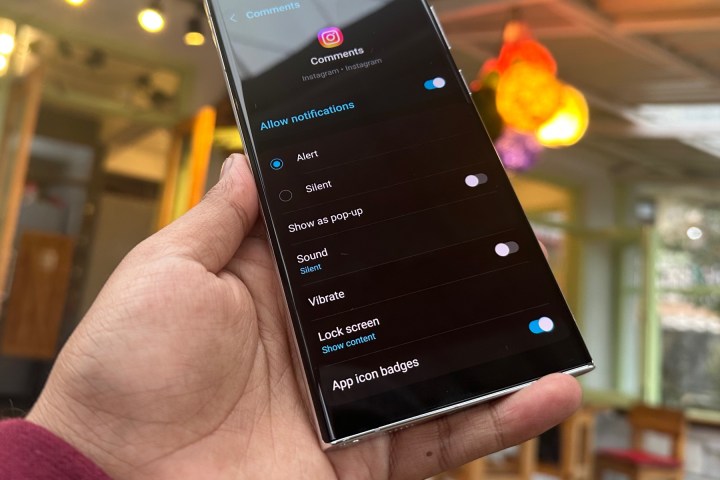
One UI 5 также позволяет вам устанавливать исключения, когда вы хотите видеть срочные оповещения от нескольких важных приложений, но включили режим «Не беспокоить». Еще одно недооцененное, но не менее важное обновление — получение разрешения. Когда вы открываете приложение в первый раз, вы увидите диалоговое окно, в котором явно запрашивается ваше разрешение на отправку уведомлений.
Если это неважное приложение, вы можете сразу заблокировать отправку ненужных уведомлений. Последнее изменение, которое люди оценят с точки зрения конфиденциальности, — это возможность скрывать уведомления при подключении к телевизору. Если ваш телефон подключен к телевизору с помощью функции Smart View, вы можете заблокировать уведомления телефона, чтобы все в комнате, смотрящие на телевизор, не видели эти уведомления.
Делать стикеры очень просто и весело
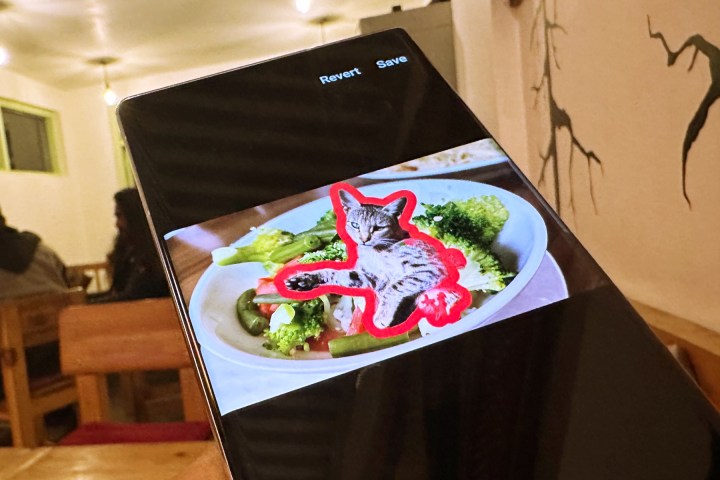
И последнее, но не менее важное: это весело. Вам больше не нужно полагаться на продвинутые инструменты редактирования изображений и разочаровываться в случайном создании стикеров в другом приложении. В One UI 5 Samsung добавила расширенный инструмент для создания наклеек прямо в приложении галереи, который превращает глупые селфи и милые фотографии домашних животных в наклейки. И весь процесс занимает менее 30 секунд.
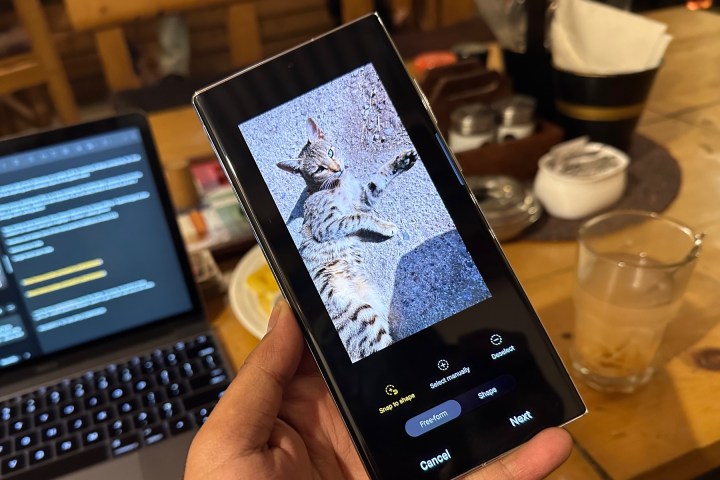
Все, что вам нужно сделать, это открыть изображение в приложении «Галерея», нажать на значок разметки в форме карандаша, выбрать вариант смайлика внизу, а затем нажать на вариант с надписью «Стикеры». Теперь внизу вы увидите значок в виде цветка, который позволяет добавить изображение из галереи.
Оказавшись там, вы можете выбирать между различными вариантами выбора и привязки. Если у вас есть художественные руки, вы можете выбрать вручную и извлечь только ту часть, которую хотите превратить в наклейку. Звучит запутанно? Посмотрите это короткое видео, где я превращаю селфи в странную наклейку за 30 секунд.
После обновления One UI 5 на Samsung Galaxy S22 делать стикеры стало очень легко и весело. Я собираюсь устроить ад одному другу, который травмировал меня тупыми стикерами во всех социальных сетях. pic.twitter.com/bEO5TYGZRo
– Nadeemonics (@nsnadeemsarwar) 17 ноября 2022 г.
Наклейки, которые вы создаете в галерее Samsung, сохраняются в разделе наклеек клавиатуры, и вы можете наклеить их поверх любого изображения, которое хотите оживить.
Один мой коллега преследовал меня множеством наклеек. Думаю, пришло время расплаты, и у меня есть несколько десятков наклеек, готовых самому стать мучителем DM.
Еще одно классное и значимое дополнение — автоматическая коррекция формы. Когда вы рисуете фигуру на изображении — скажем, для выделения определенного объекта путем рисования вокруг него — и удерживаете контур, она автоматически превращается в обычную фигуру. Я пробовал свою долю тарабарских прямоугольников и волнистых кругов, но система разметки исправляет их очень хорошо и делает блики менее грязными.
Это не все функции, которые вы найдете в обновлении Android 13/One UI 5 от Samsung, но они, безусловно, одни из лучших. Android 13/One UI 5 теперь доступен для многих телефонов Samsung, включая серию Galaxy S22, линейку S21, Z Fold 4 , Z Flip 4 и другие.